Як надсилати push повідомлення в авторозсилках
Ви можете додати додатковий канал зв'язку з клієнтом та надсилати йому повідомлення у браузері. Для цього потрібно додати код push повідомлень на сайт, налаштувати передачу додаткових змінних з сайту в сервіс SendPulse та інтегрувати push повідомлення з email сервісом SendPulse. У статті розглянемо кожен крок налаштування.
Передайте додаткові змінні
Ви можете передавати додаткові змінні для сегментації та персоналізації push повідомлень двома способами. Розглянемо кожен із них.
Спосіб 1. Через скрипт
Після додавання коду push повідомлень, додайте на сайт код:
<script type= "text/javascript" >
window .addEventListener( 'load' , function() {
oSpP.push( "Name" , "Ім'я_відвідувача_сайту" );
oSpP.push( "Email" , "Email_відвідувача_сайту" );
});
</script>
Де:
Name , Email — довільні назви змінних.
Ім'я_відвідувача_сайту, Email_відвідувача_сайту — значення цих змінних.
Якщо змінна додана після підписки користувача на push повідомлення, то при повторному відвідуванні користувачем сайту інформація буде передана на сервер і запис про підписку оновиться.
Спосіб 2. Через поля вводу
Додайте на сайт додаткові поля input із класом sp_push_custom_data:
<input class = "sp_push_custom_data" type= "hidden" name= "Name" value= "Ім'я_відвідувача_сайту" >
<input class= "sp_push_custom_data" type= "hidden" name= "Email" value= "Email_відвідувача_сайту" >
<input class= "sp_push_custom_data" type= "hidden" name= "Last_name" value= "Прізвище_відвідувача_сайту" >
Де:
Name, Email, Last name — довільні назви змінних.
Ім'я_відвідувача_сайту, Email_відвідувача_сайту, Прізвище_відвідувача_сайту — відповідні значення цих змінних.
Кількість рядків коду дорівнює кількості змінних, які ви хочете передавати в особистий обліковий запис у сервісі для використання при персоналізації та сегментації push повідомлень.
Обидва способи універсальні для сайтів на будь-яких CMS.
Інтегруйте push повідомлення з email сервісом
У розділі Email > Параметри сервісу (Service Settings) > Інші налаштування (Other settings) та виберіть чекбокс Інтеграція з web push (Web push integration).

Особливості використання push повідомлень в A360
Авторозсилання може бути запущено за додаванням контакту в список розсилки, особливою датою, вебхуку контакту, зміною змінної, створення та зміни статусу угоди в CRM, або події.
Push повідомлення буде надіслано лише в тому випадку, якщо контакт, для якого була запущена серія листів, підписаний на push розсилки та його push підписка пов'язана з email-адресою.
Приклад створення авторозсилки з повідомленням push
Розглянемо приклад створення авторозсилки за подією покинутого кошика. Як тільки у вашій системі відбудеться подія покинутого кошика, користувач отримає листа. Якщо користувач протягом години не відкриє листа, йому буде надіслано push повідомлення.
Перейдіть до розділу Automation360 та натисніть Створити автоворонку (Create automation).

Введіть назву авторозсилки, вкажіть відправника, підключіть аналітику, а також виберіть сторінку та мову форми відписки.
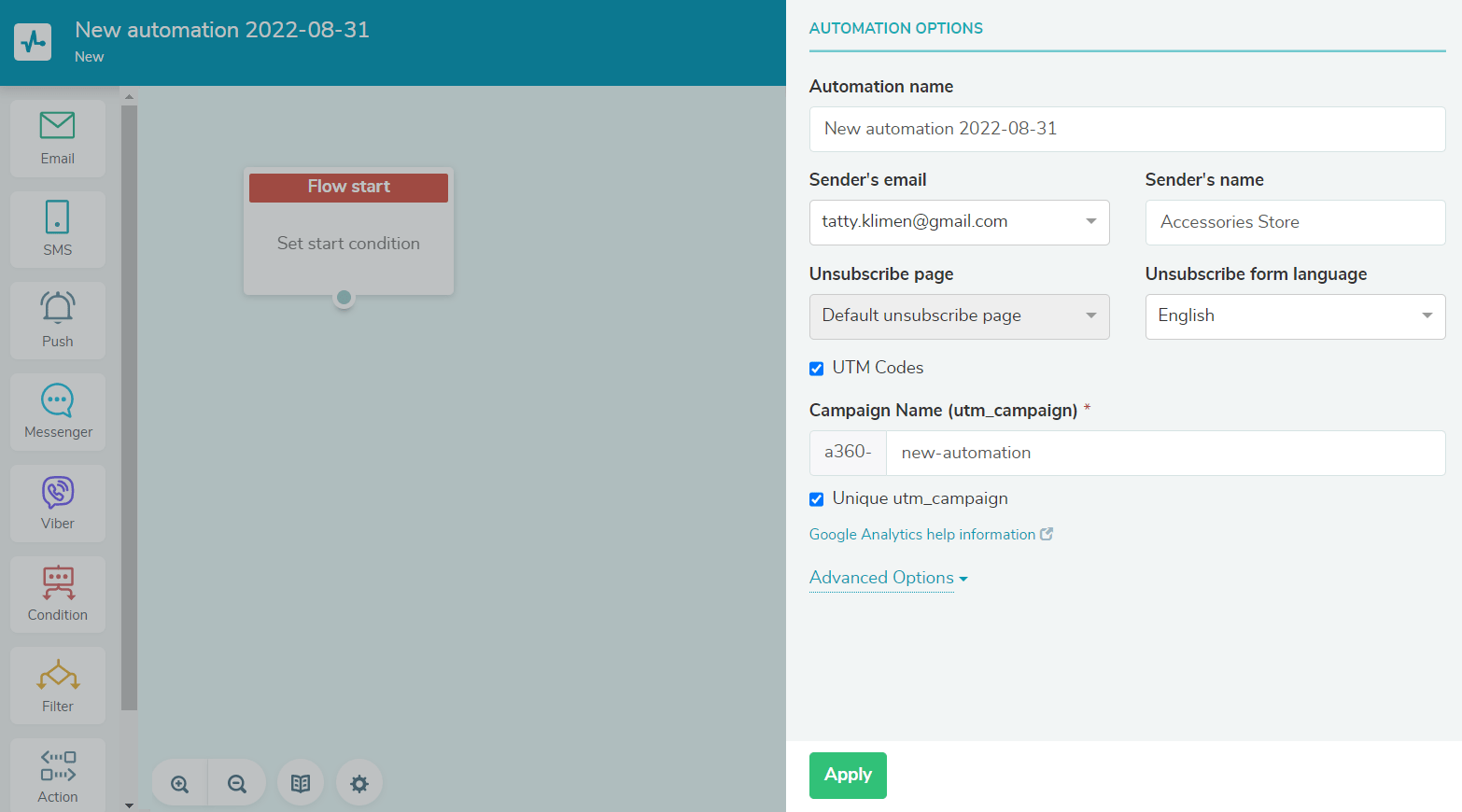
Задайте стартову умову розсилки — Покинутий кошик (Abandoned cart). Виберіть список розсилки, за яким контактам надсилатиметься авторозсилка.
Позначте чи потрібно зупинити серію за подією і виберіть подію. Ви також можете зарахувати зупинку серії в конверсію.

Перетягніть елемент Email у поле редактора та вкажіть час відправки стартового повідомлення. Введіть тему та прехедер повідомлення, додавши змінні зі списку розсилки, якщо потрібно. Виберіть шаблон. Додатково можна прикріпити файли до листа.
Детальніше про умови виконання блоку у статті Час виконання елемента (блоку).

Перетягніть елемент Умова (Condition) в поле редактора та з'єднайте його з елементом Email. Виберіть умову Відкриття (Open). Вкажіть інтервал очікування події.

Перетягніть елемент Push у поле редактора та виберіть одержувачів повідомлення. З'єднайте елемент з умовою Ні (No). Вкажіть час відправки повідомлення.

Введіть заголовок та текст повідомлення. Можете також додати змінні.

Додайте посилання, за яким одержувач перейде після натискання повідомлення.

Додатково ви можете замінити стандартне зображення push повідомлення.
Рекомендований розмір зображень — 128*128x, до 200 KB. Рекомендовані формати — JPG, PNG.

Встановіть час повідомлення — період, коли повідомлення може бути доставлене підписнику. За замовчуванням час життя push повідомлення — 24 години.

Перетягніть у полі редактора елемент Email і з'єднайте з умовою Так (Yes).
Ви також можете додати інші елементи та урізноманітнити функціонал ланцюжка. Наприклад, елемент «Фільтр», щоб розгалужувати ланцюжок на гілки сценарію, залежно від значення змінних, або елементи Messenger, SMS і Viber для відправки повідомлень на інші канали.
Після того, як ви закінчили налаштовувати ланцюжок, збережіть та запустіть його.
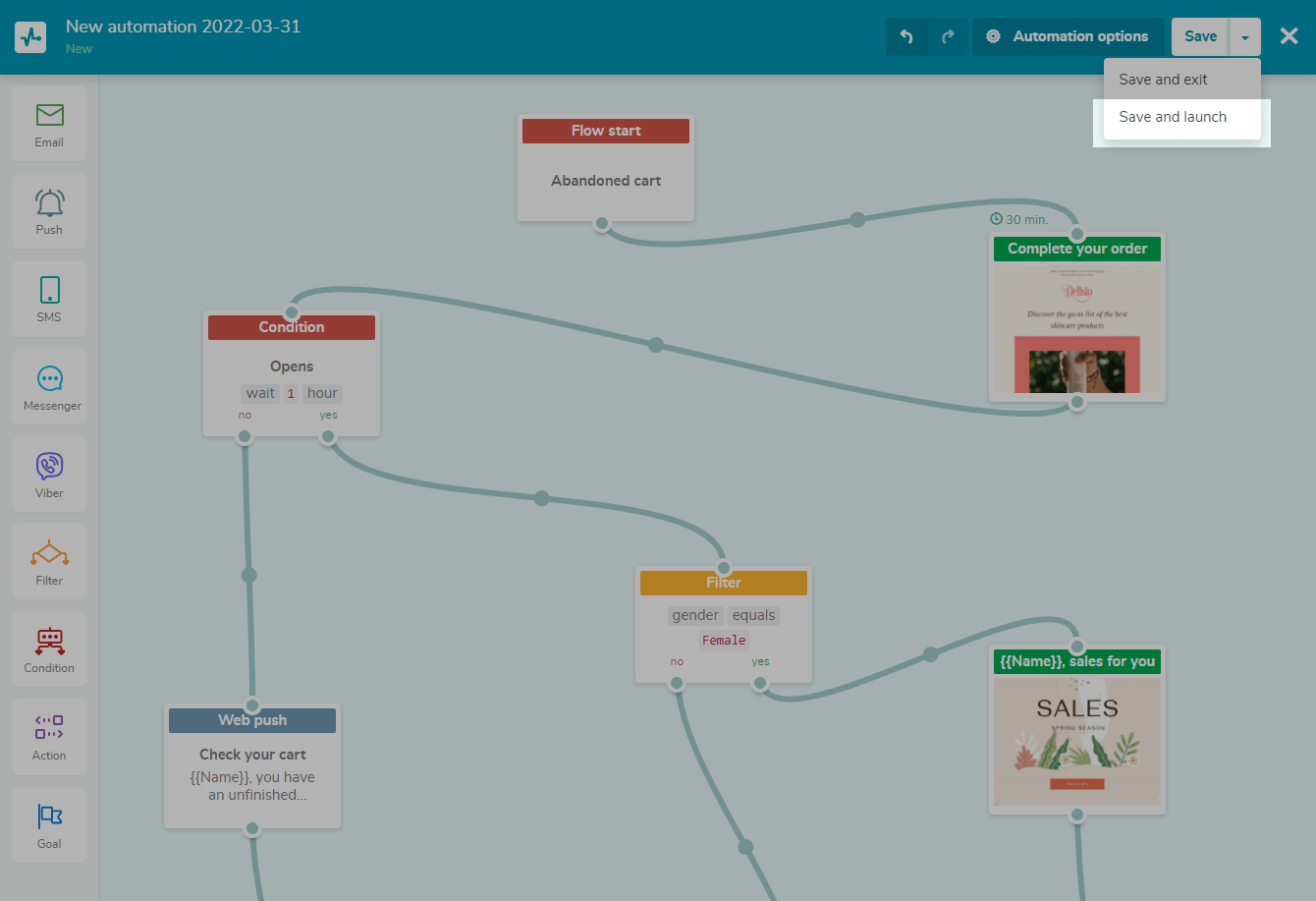
Оновлено: 28.12.2023
або